Hvis du vil kontrollere stavemåten i et ord eller finne definisjonen, kan du slå opp ord i ordlisten ved hjelp av oppslagsfunksjonen.
Hvilket Microsoft Office 2010 programmet bruker du?
Excel
Obs!: Bruk av ALT+Klikk for enkeltord støttes ikke i Microsoft Office Excel.
-
Klikk Oppslag på Se gjennom-fanen.
Hvor er dette?
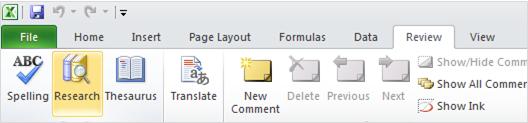
-
Gjør ett av følgende:
-
Hvis du vil slå opp innholdet i en celle, trykker du ALT og klikker cellen du vil bruke. Hvis det er mer enn ett ord i cellen, vil det behandle innholdet som et uttrykk.
-
Skriv inn et ord eller uttrykk i Søk etter-boksen , og klikk deretter Start søk

Resultatene vises i oppgaveruten Oppslag .
-
OneNote
-
Klikk Oppslag på Se gjennom-fanen.
Hvor er dette?
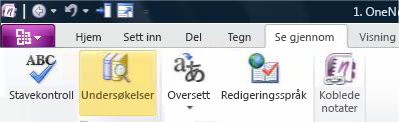
-
Gjør ett av følgende:
-
Hvis du vil slå opp ett enkelt ord i dokumentet, trykker du ALT og klikker ordet du vil slå opp.
-
Hvis du vil slå opp et uttrykk i dokumentet, merker du ordene du vil bruke, trykker ALT og klikker utvalget.
-
Skriv inn et ord eller uttrykk i Søk etter-boksen , og klikk deretter Start søk

Resultatene vises i oppgaveruten Oppslag .
-
Outlook
-
Klikk Oppslag i Korrektur-gruppen på Se gjennom-fanen i en ny melding.
Hvor er dette?
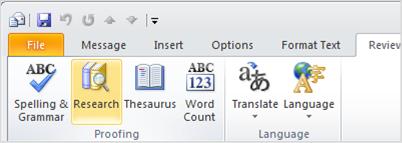
Obs!: I Microsoft Office Outlook er oppgaveruten Oppslag tilgjengelig i alle nye Outlook-elementer, for eksempel en melding du kan skrive inn, men ikke fra hovedvinduet Outlook.
-
Gjør ett av følgende:
-
Hvis du vil slå opp ett enkelt ord i dokumentet, trykker du ALT og klikker ordet du vil slå opp.
-
Hvis du vil slå opp et uttrykk i dokumentet, merker du ordene du vil bruke, trykker ALT og klikker utvalget.
-
Skriv inn et ord eller uttrykk i Søk etter-boksen , og klikk deretter Start søk

Resultatene vises i oppgaveruten Oppslag .
-
PowerPoint
Obs!: Bruk av ALT+Klikk støttes ikke i Microsoft Office PowerPoint.
-
Klikk Oppslag på Se gjennom-fanen.
Hvor er dette?
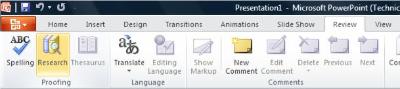
-
Skriv inn ordet eller uttrykket i Søk etter-boksen , og klikk deretter Start søk

Resultatene vises i oppgaveruten Oppslag .
Publisher
-
Klikk Oppslag på Se gjennom-fanen.
Hvor er dette?
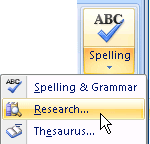
-
Gjør ett av følgende:
-
Hvis du vil slå opp ett enkelt ord i dokumentet, trykker du ALT og klikker ordet du vil slå opp.
-
Hvis du vil slå opp et uttrykk i dokumentet, merker du ordene du vil bruke, trykker ALT og klikker utvalget.
-
Skriv inn et ord eller uttrykk i Søk etter-boksen , og klikk deretter Start søk

-
Resultatene vises i oppgaveruten Oppslag .
Visio
-
Klikk Oppslag på Se gjennom-fanen.
Hvor er dette?
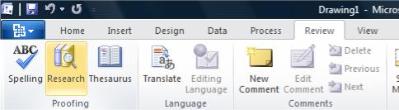
-
Gjør ett av følgende:
-
Hvis du vil slå opp ett enkelt ord i dokumentet, trykker du ALT og klikker ordet du vil slå opp.
-
Hvis du vil slå opp et uttrykk i dokumentet, merker du ordene du vil bruke, trykker ALT og klikker utvalget.
-
Skriv inn et ord eller uttrykk i Søk etter-boksen , og klikk deretter Start søk

Resultatene vises i oppgaveruten Oppslag .
-
Word
-
Klikk Oppslag på Se gjennom-fanen.
Hvor er dette?
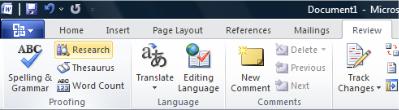
-
Gjør ett av følgende:
-
Hvis du vil slå opp ett enkelt ord i dokumentet, trykker du ALT og klikker ordet du vil slå opp.
-
Hvis du vil slå opp et uttrykk i dokumentet, merker du ordene du vil bruke, trykker ALT og klikker utvalget.
-
Skriv inn et ord eller uttrykk i Søk etter-boksen , og klikk deretter Start søk

Resultatene vises i oppgaveruten Oppslag .
-










